本文主要给大家介绍mysql服务应该如何安装与配置,文章内容都是笔者用心摘选和编辑的,具有一定的针对性、对大家的参考意义还是比较大的、下面跟笔者一起了解下mysql服务应该如何安装与配置吧。
首先,确定你的电脑是否安装了mysql服务:
方法一:“开始“菜单,运行,cmd打开命令窗口,输入”服务。msc”,按“回车键”,查看是否有MySQL,如果有,则证明你的电脑已安装了MySQL服务,如果没有,则在连接数据库之前需要安装MySQL服务。
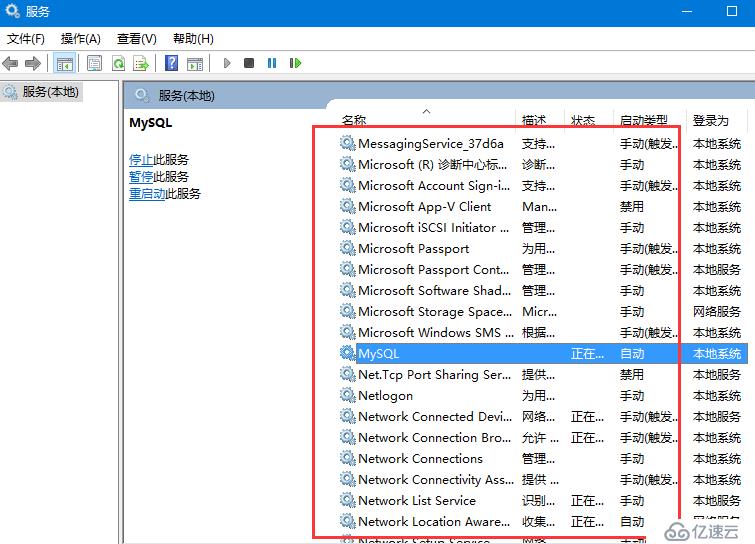
方法二:直接打开命令,输入MySQL查看,如果出现版本信息,则证明已安装,反之则没有。
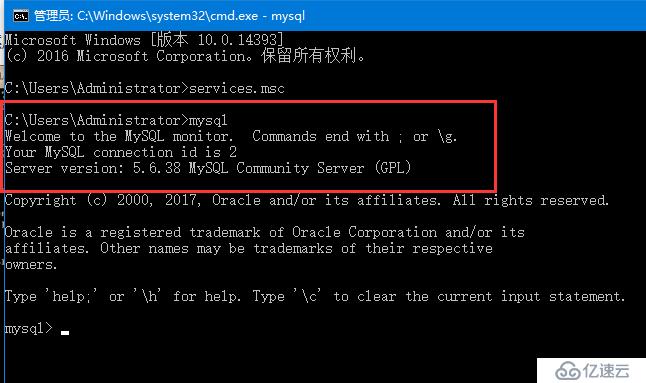
MySQL服务安装与配置:
1,下载MySQL服务
官网地址:https://dev.mysql.com/downloads/mysql/5.6.html下载
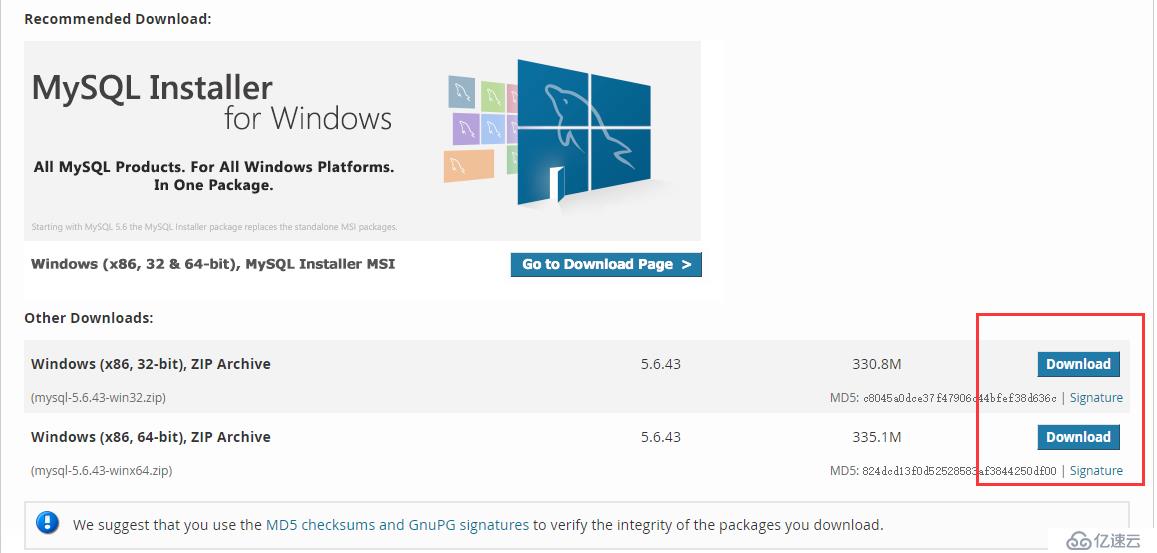
2,下载之后,解压缩,例如我下载的是mysql-5.6.38-winx64,目录结构如下:

3,复制my-default.ini文件,并改名为my.ini。然后用文本编辑器打开我的。ini文件,在(mysqld)下添加两行:
basedir=mysql解压目录路径
datadir=mysql解压目录\数据
例如,我的配置如下:
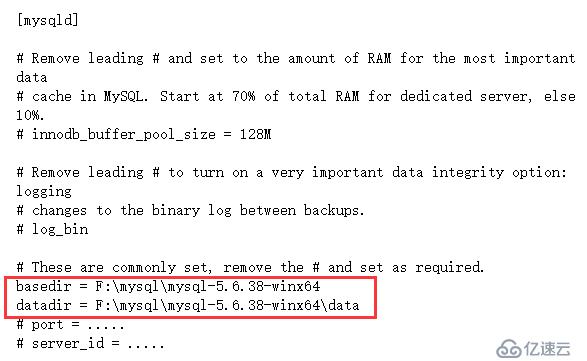
4,添加环境变量。计算机右击属性,高级系统设置,环境变量
系统变量——新建
变量名:MYSQL_HOME
变量值:mysql路径(例如:F: \ mysql \ mysql-5.6.38-winx64)
然后找到系统变量路径,在路径变量的值后加上% MYSQL_HOME % \ bin
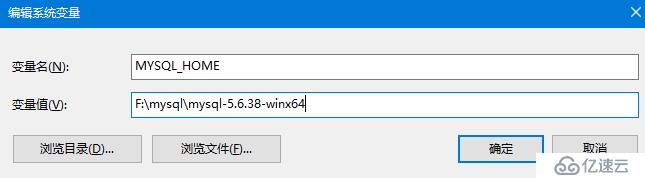
5,然后打开命令窗口,到指定目录下:cd F: mysql \ mysql-5.6.38-winx64 \ bin \
,,输入命令mysqld -install 安装服务
,,若出现服务成功安装,则证明安装成功。
6,启动服务命令:净启动mysql
mysql服务安装成功之后,接下来是数据库管理软件的安装。这里我提供了Navicat mysql的安装教程https://blog.51cto.com/13082457/2351247,有需要的朋友可以关注。
看完以上关于mysql服务应该如何安装与配置,很多读者朋友肯定多少有一定的了解,如需获取更多的行业知识信息,可以持续关注我们的行业资讯栏目的。





